Nel menu principale, cliccare su Setup, Family/Insurance, Clearinghouses. Fare doppio clic su Renaissance.
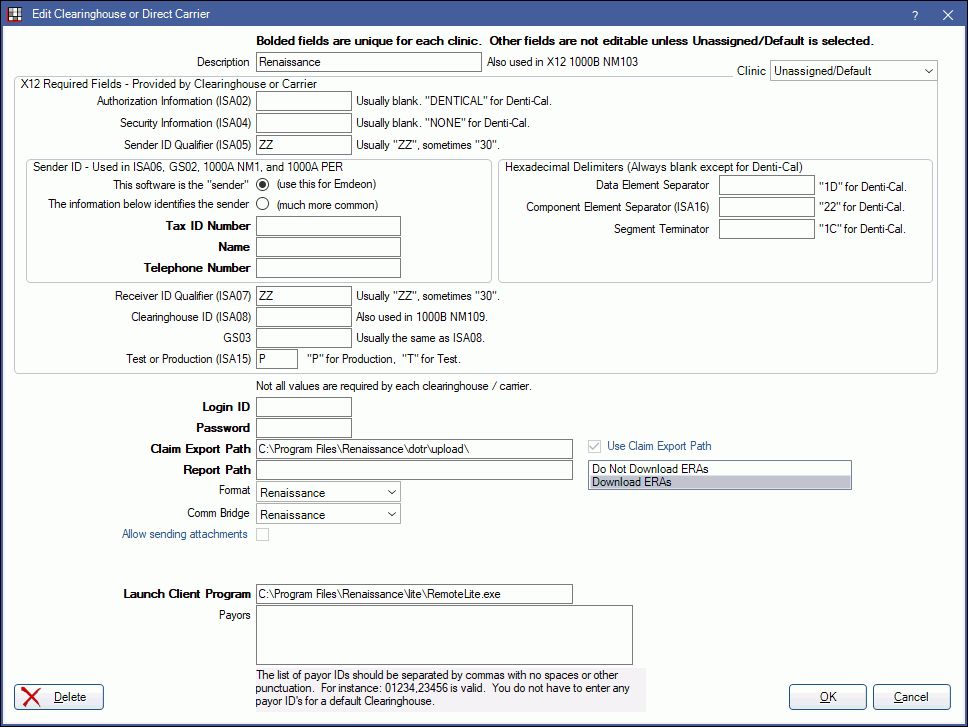
Renaissance è una soluzione di clearinghouse E-Claims che utilizza il software Remote Lite. Sito web: https://vynedental.com/.
Altri nomi per Renaissance includono Vyne Dental & Dental Hero.
Contattate Renaissance per impostare il vostro account e installare il programma RemoteLite.
Impostare utilizzando la schermata sopra come riferimento, quindi fare clic su OK per salvare.
- Se si usa Renaissance versione 5 o superiore, il percorso di esportazione delle richieste deve essere cambiato in C:-Users\PublicRES\DOTR\upload.
- Aggiornare il percorso del file Launch Client Program se necessario. Dovrebbe puntare alla posizione di RemoteLite.exe.
Richieste
Vedi Invia Richieste.
Quando inviate una richiesta al Renaissance da Open Dental, il programma Remote Lite si presenterà con un elenco di richieste create. Fate clic sul pulsante Send Claims (Invia richieste) nella parte inferiore della finestra di Remote Lite.
Se vedete una richiesta che non volete effettivamente inviare, potete evidenziarla e fare clic sul pulsante rosso X di cancellazione in RemoteLite. Poi tornate in Open Dental e cambiate lo stato della richiesta in Waiting to Send.
- Se avete più di 8 procedure su una richiesta, la richiesta sarà rifiutata. Assicurati di inviare due richieste separate in questo caso, con alcune procedure su ogni richiesta.
- L’indirizzo dello studio deve essere su una riga. Se l’indirizzo include un numero di suite o di unità, non utilizzare il campo per l’indirizzo 2 in Practice Setup.
Dettagli tecnici
Renaissance supporta solo quattro luoghi di servizio nel formato elettronico personalizzato delle richieste. Di seguito sono riportate le impostazioni di Open Dental per il luogo di servizio e come vengono trasmesse a Renaissance. Se avete bisogno di inviare le richieste con un luogo di servizio non elencato qui, vi consigliamo di contattare Renaissance.
| Luoghi di servizio Open Dental | Renaissance Output |
|---|---|
| Office | Office |
| InpatHospital, OutpatHospital | Hospital |
| SkilledNurseFac, CustodialCareFacility | ECF |
| PatientsHome, OtherLocation | Other |
Tutti gli altri codici di luogo di servizio in Open Dental non sono supportati da Renaissance e non produrranno nulla nella richiesta Renaissance.